Privasi pengguna dan Microsoft Entra Koneksi Health
Artikel ini menjelaskan Microsoft Entra Koneksi Health dan privasi pengguna. Untuk informasi tentang Microsoft Entra Koneksi dan privasi pengguna, lihat Privasi pengguna dan Microsoft Entra Koneksi.
Catatan
Artikel ini memberikan langkah-langkah tentang cara menghapus data privat dari perangkat atau layanan dan dapat digunakan untuk mendukung kewajiban Anda berdasarkan GDPR. Untuk informasi umum tentang GDPR, lihat bagian GDPR di Pusat Kepercayaan Microsoft dan bagian GDPR di portal Kepercayaan Layanan.
Klasifikasi privasi pengguna
Microsoft Entra Koneksi Health termasuk dalam kategori prosesor data klasifikasi GDPR. Sebagai saluran pemroses data, layanan ini menyediakan layanan pemrosesan data kepada mitra utama dan konsumen akhir. Microsoft Entra Koneksi Health tidak menghasilkan data pengguna, dan tidak memiliki kontrol independen atas data pribadi apa yang dikumpulkan dan cara penggunaannya. Pengambilan data, agregasi, analisis, dan pelaporan di Microsoft Entra Koneksi Health didasarkan pada data lokal yang ada.
Kebijakan retensi data
Microsoft Entra Koneksi Health tidak menghasilkan laporan, melakukan analitik, atau memberikan wawasan lebih dari 30 hari. Oleh karena itu, Microsoft Entra Koneksi Health tidak menyimpan, memproses, atau menyimpan data apa pun melebihi 30 hari. Desain ini sesuai dengan peraturan GDPR, peraturan kepatuhan privasi Microsoft, dan kebijakan penyimpanan data Microsoft Entra.
Server yang memiliki data layanan Kesehatan aktif tidak diperbarui pemberitahuan kesalahan selama lebih dari 30 hari berturut-turut menunjukkan bahwa tidak ada data yang mencapai Koneksi Health selama waktu tersebut. Server ini akan dinonaktifkan dan tidak ditampilkan di portal Koneksi Health. Untuk mengaktifkan kembali server, Anda harus menghapus instalan dan menginstal ulang agen kesehatan. Ini tidak berlaku untuk peringatan untuk jenis pemberitahuan yang sama. Peringatan menunjukkan bahwa data parsial hilang dari server tempat Anda diberi tahu.
Menonaktifkan pengumpulan dan pemantauan data
Anda dapat menggunakan Microsoft Entra Koneksi Health untuk menghentikan pengumpulan data untuk server tertentu yang dipantau atau untuk instans layanan yang dipantau. Misalnya, Anda dapat menghentikan pengumpulan data untuk server Layanan Federasi Direktori Aktif (AD FS) individual yang dipantau dengan menggunakan Microsoft Entra Koneksi Health. Anda juga dapat menghentikan pengumpulan data untuk seluruh instans Layanan Federasi Direktori Aktif yang sedang dipantau dengan menggunakan Microsoft Entra Koneksi Health. Jika Anda memilih untuk menghentikan pengumpulan data untuk server tertentu yang dipantau, server akan dihapus dari portal Microsoft Entra Koneksi Health setelah pengumpulan data dihentikan.
Penting
Untuk menghapus server yang dipantau dari Microsoft Entra Koneksi Health, Anda harus memiliki izin akun Administrator Global Microsoft Entra atau peran Kontributor dalam kontrol akses berbasis peran Azure.
Menghapus server atau instans layanan dari Microsoft Entra Koneksi Health bukanlah tindakan yang dapat dibalik.
Ekspektasi yang diinginkan
Jika Anda menghentikan pengumpulan dan pemantauan data untuk server yang dipantau individu atau instans layanan yang dipantau, Anda dapat mengharapkan hasil berikut:
- Saat Anda menghapus instans layanan yang dipantau, instans dihapus dari daftar layanan pemantauan Microsoft Entra Koneksi Health di portal.
- Saat Anda menghapus server yang dipantau atau instans layanan yang dipantau, agen kesehatan tidak dihapus instalasinya atau dihapus dari server Anda. Sebagai gantinya, agen kesehatan dikonfigurasi untuk tidak mengirim data ke Microsoft Entra Koneksi Health. Anda harus menghapus instalan agen kesehatan secara manual pada server yang sebelumnya dipantau.
- Jika Anda tidak menghapus instalan agen kesehatan sebelum menghapus server yang dipantau atau instans layanan yang dipantau, Anda mungkin melihat peristiwa kesalahan yang terkait dengan agen kesehatan di server.
- Semua data milik instans layanan yang dipantau dihapus sesuai Kebijakan Penyimpanan Data Microsoft Azure.
Menonaktifkan kumpulan dan pemantauan data untuk server yang dipantau
Lihat Cara menghapus server dari Microsoft Entra Koneksi Health.
Menonaktifkan kumpulan dan pemantauan data untuk instans layanan yang dipantau
Lihat Cara menghapus instans layanan dari Microsoft Entra Koneksi Health.
Menonaktifkan pengumpulan dan pemantauan data untuk semua layanan yang dipantau
Microsoft Entra Koneksi Health menyediakan opsi untuk menghentikan pengumpulan data semua layanan terdaftar di penyewa. Kami merekomendasikan pertimbangan yang cermat dan pengakuan penuh dari semua administrator identitas hibrid sebelum Anda mengambil tindakan ini. Setelah proses dimulai, layanan Microsoft Entra Koneksi Health berhenti menerima, memproses, dan melaporkan data apa pun untuk semua layanan Anda. Data yang ada di layanan Microsoft Entra Koneksi Health disimpan selama tidak lebih dari 30 hari.
Jika Anda ingin menghentikan pengumpulan data di server tertentu, selesaikan langkah-langkah untuk menghapus server tertentu. Untuk menghentikan pengumpulan data untuk penyewa, selesaikan langkah-langkah berikut untuk menghentikan pengumpulan data dan menghapus semua layanan untuk penyewa:
Di menu utama di bawah Konfigurasi, pilih Pengaturan Umum.
Di bilah perintah, pilih Hentikan Pengumpulan Data. Opsi lain untuk mengonfigurasi pengaturan penyewa dinonaktifkan setelah proses dimulai.

Periksa daftar layanan onboarding yang terpengaruh oleh penghentian pengumpulan data.
Masukkan nama penyewa yang tepat untuk mengaktifkan tombol Hapus .
Pilih Hapus untuk memulai penghapusan semua layanan. Microsoft Entra Koneksi Health akan berhenti menerima, memproses, dan melaporkan data apa pun yang dikirim dari layanan onboarding Anda. Seluruh proses mungkin memakan waktu hingga 24 jam. Langkah ini tidak dapat dibalik.
Setelah proses selesai, Anda tidak akan melihat layanan terdaftar apa pun di Microsoft Entra Koneksi Health.
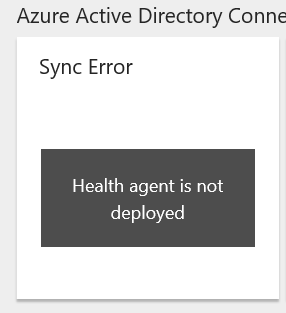
Mengaktifkan kembali pengumpulan dan pemantauan data
Untuk mengaktifkan kembali pemantauan di Microsoft Entra Koneksi Health untuk layanan yang dipantau yang dihapus sebelumnya, Anda harus menghapus instalasi dan menginstal ulang agen kesehatan di semua server.
Mengaktifkan kembali kumpulan dan pemantauan data untuk semua layanan yang dipantau
Untuk penyewa, pengumpulan data dapat dilanjutkan di Microsoft Entra Koneksi Health. Kami merekomendasikan pertimbangan yang cermat dan pengakuan penuh dari semua administrator global sebelum Anda mengambil tindakan ini.
Penting
Langkah-langkah berikut tersedia mulai 24 jam setelah tindakan nonaktifkan. Setelah Anda mengaktifkan pengumpulan data, data wawasan dan pemantauan yang disajikan di Microsoft Entra Koneksi Health tidak akan menampilkan data apa pun yang dikumpulkan sebelum tindakan nonaktifkan.
Di menu utama di bawah Konfigurasi, pilih Pengaturan Umum.
Di bilah perintah, pilih Aktifkan Pengumpulan Data.
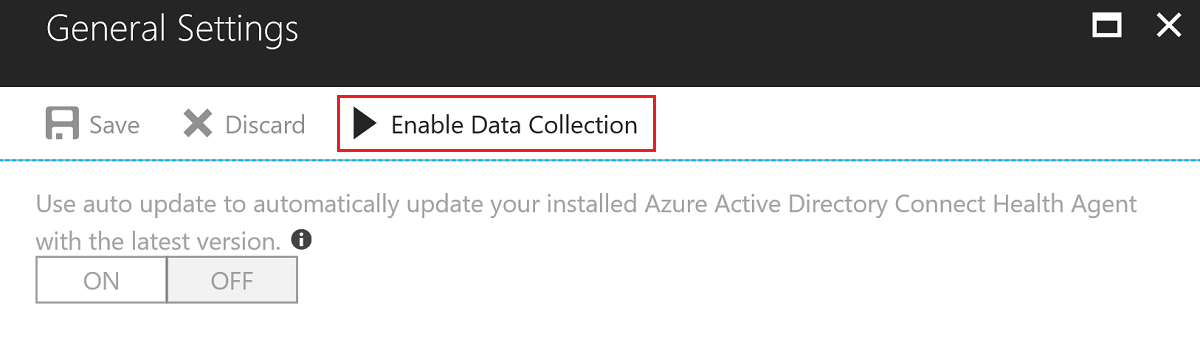
Masukkan nama tenant yang tepat untuk mengaktifkan tombol Aktifkan.
Pilih Aktifkan untuk memberikan izin pengumpulan data di layanan Microsoft Entra Koneksi Health. Perubahan akan segera diterapkan.
Ikuti proses penginstalan untuk menginstal ulang agen di server yang akan dipantau. Layanan akan ada di portal.
Langkah berikutnya
- Tinjau kebijakan privasi Microsoft di Pusat Kepercayaan.
- Pelajari tentang Microsoft Entra Koneksi dan privasi pengguna.
Saran dan Komentar
Segera hadir: Sepanjang tahun 2024 kami akan menghentikan penggunaan GitHub Issues sebagai mekanisme umpan balik untuk konten dan menggantinya dengan sistem umpan balik baru. Untuk mengetahui informasi selengkapnya, lihat: https://aka.ms/ContentUserFeedback.
Kirim dan lihat umpan balik untuk